Kursbanderoll
Lärare och administratörer kan ladda upp en bild som visas som kursbanderoll i kurser i Learn. Kursbannern visas också i rutnätsvyn på sidan Kurser i Blackboardbasnavigeringen.
Kursbanderoller har många användningsområden:
Förbättra hur landningssidorna i kursvyn visas
ge kursen en visuell identitet för deltagare som lär sig visuellt
ge kursen ett konsekvent utseende i basnavigeringen och själva kursen
hjälpa deltagarna att identifiera din kurs och hitta kursdetaljer.
Viktigt
Ditt lärosäte kan välja att hindra lärare från att redigera kursbanderollen.
Få åtkomst till alternativ för kursbanderoller
Det finns tre sätt att öppna alternativpanelen för kursbanderoller.
1. På kursens huvudsida går du till Kursbild i menyn Information och åtgärder.
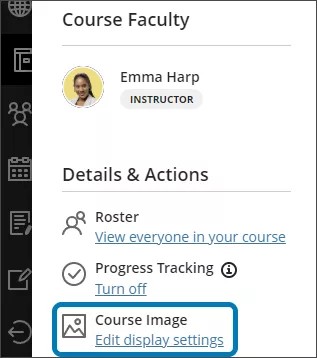
2. I rutnätsvyn på s basnavigering Blackboard håller du muspekaren över bilden och väljer de tre punkterna som visas. Du kan nu välja Redigera bild från menyn.
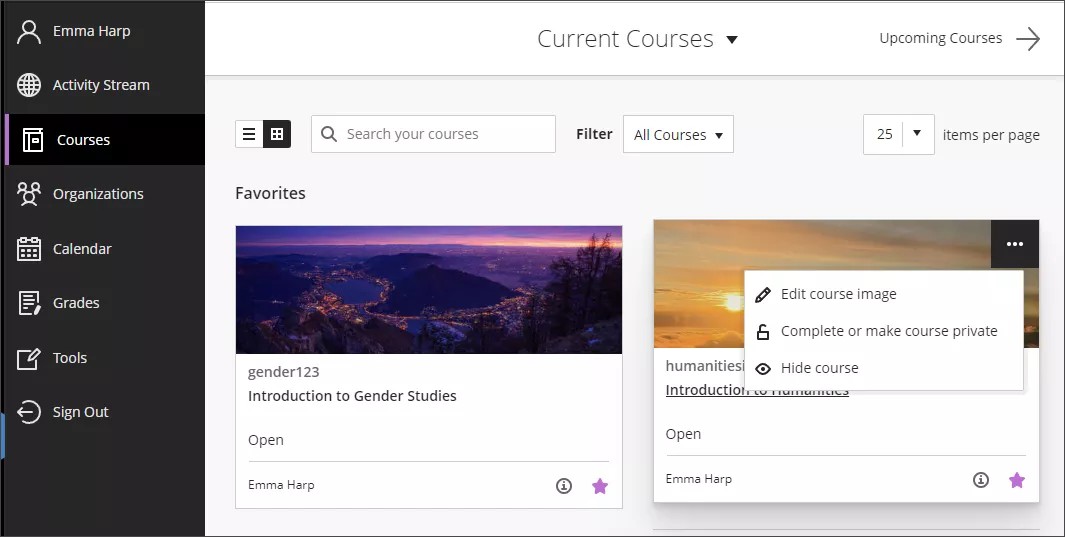
3. På huvudsidan för din kurs klickar du på pennikonen på banderollen.
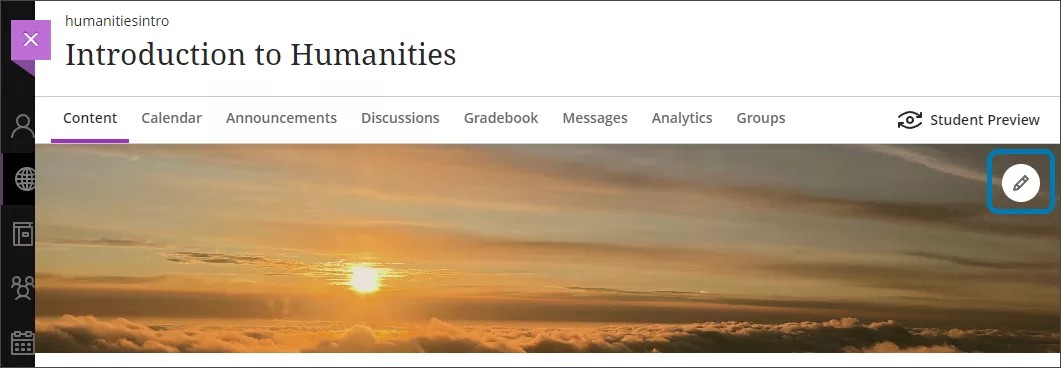
Konfigurera en banderoll för din kurs
1. Välj en tilltalande och meningsfull bild för din kurs. Den minsta storleken för banderollbilden är 1200 x 240 pixlar.
2. Klicka på bildikonen längst upp i alternativpanelen för kursbanderoll. Du kan nu ladda upp en bild. JPEG- och PNG-format stöds.
Tips
Om ditt lärosäte har aktiverat funktionen kan du även söka efter stockbilder från Unsplash. Ange nyckelord för att söka i Unsplashs katalog.
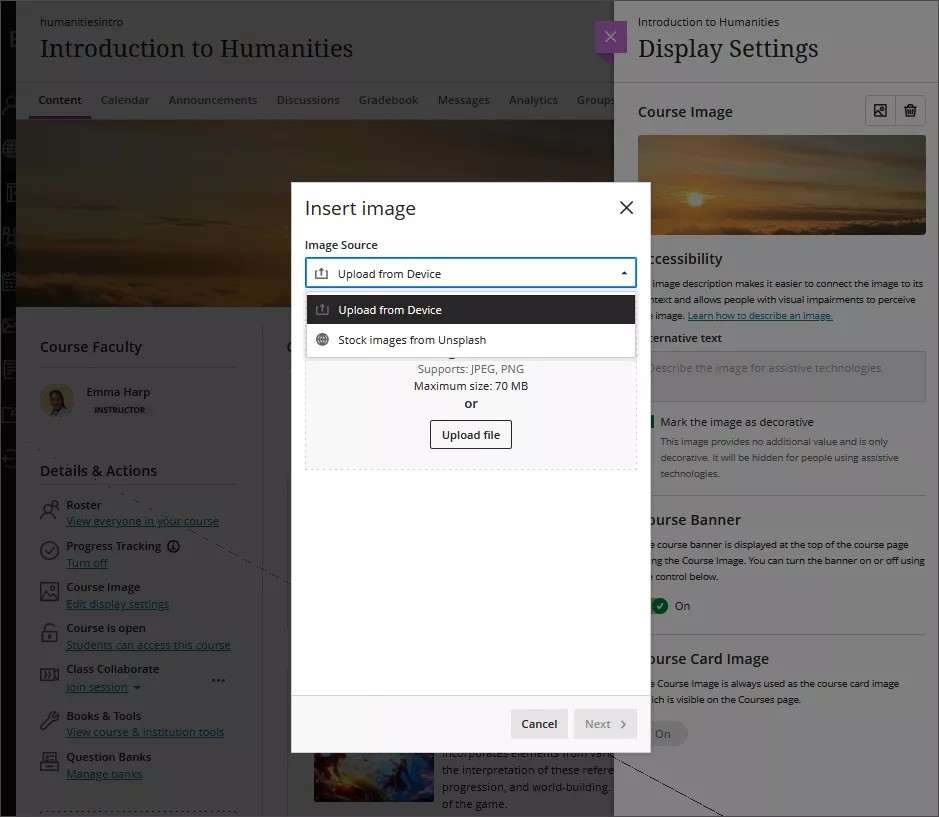
3. En förhandsgranskning av bilden visas. Klicka på Nästa för att fortsätta. Du kan klicka på papperskorgsikonen om du vill avbryta uppladdningen istället.
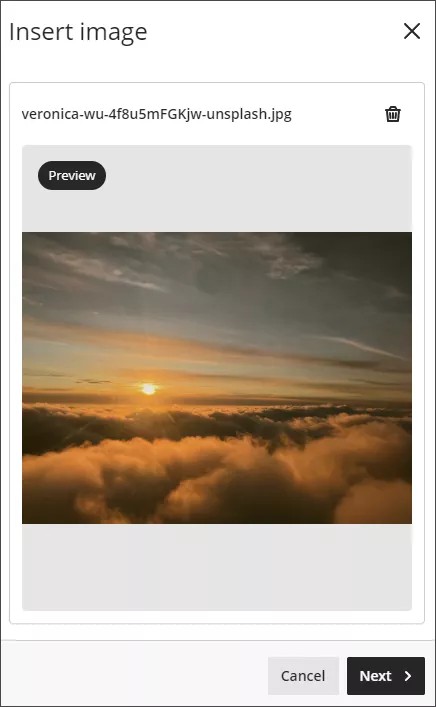
4. Positionera bilden. Du kan justera inzoomningen på bilden med ett skjutreglage och klicka på och dra i de delar av bilden som ska användas som kursbanderoll. Välj Spara för att fortsätta.
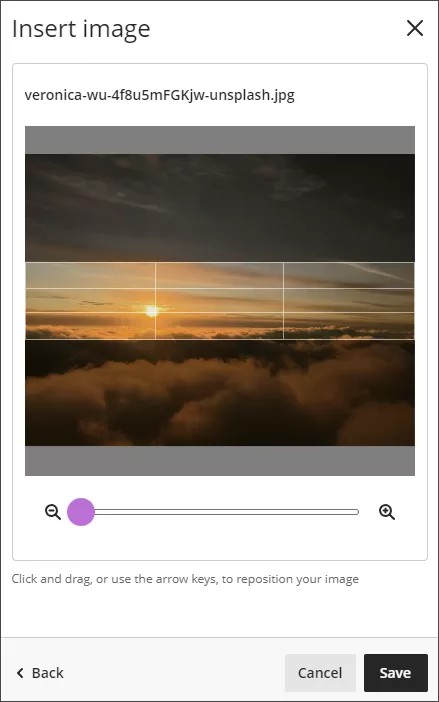
5. Bilden laddas upp till din kurs. Det kan ta några sekunder att läsa in din bild, beroende på din internetanslutning.
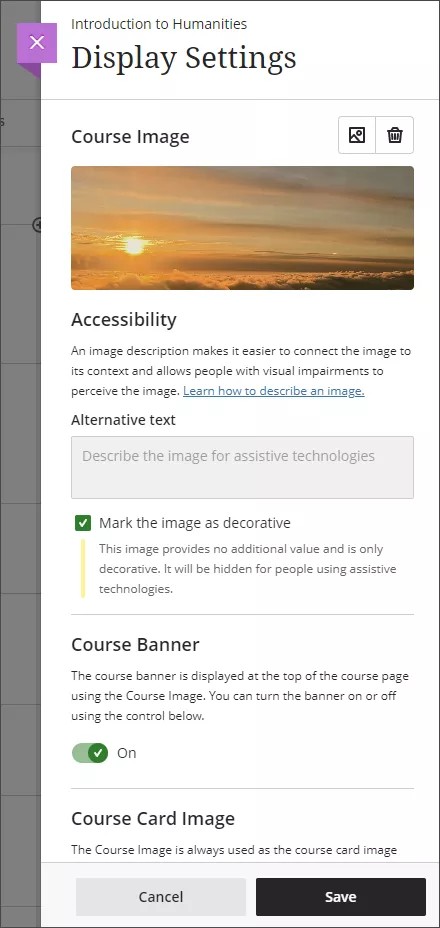
6. Kursbanderollen aktiveras automatiskt för din kurs. Om du vill inaktivera kursbanderollen ska du använda skjutreglaget Kursbanderoll för att inaktivera den.
7. Kursbanderoller markeras automatiskt som dekorativa, vilket döljer banderollen för deltagare som använder tekniska hjälpmedel. Om du vill att alla deltagare ska känna till bildens innehåll avmarkerar du Markera bilden som dekorativ. Lägg till en beskrivning av bilden i fältet Alternativ text.
8. Klicka på Spara för att aktivera kursbanderollen för din kurs.
Ta bort en kursbanderollbild
Om du vill ta bort kursbanderollen använder du växlingsknappen under Kursbanderoll i panelen för kursbanderollsalternativ. Bilden kommer fortfarande vara tillgänglig för din kurs.
Du kan även klicka på papperskorgsikonen för att ta bort bilden. När du tar bort bilden återgår dina inställningar för kursbanderoller till standardinställningarna.
Storleksrekommendationer
Bilder med text kan se konstiga ut när de förstoras/förminskas.
Den rekommenderade synliga bredden för banderoller är mellan 950 och 1200 pixlar. Den rekommenderade synliga höjden är mellan 150 och 240 pixlar.
För kurskort är den rekommenderade synliga höjden 240 pixlar Den rekommenderade synliga bredden är mellan 550 och 1100 pixlar.
Håll huvudinnehållet i mitten, på 550 x 150 pixlar av en banderoll på 1200 x 240 pixlar, för att garantera att det syns. Allt utanför ytan på 550 x 150 pixlar i mitten kan beskäras vid olika skärmstorlekar för antingen kurskortet eller banderollen.
Eftersom beskärningen varierar är det bättre att använda abstrakta bilder eller en bild där fokus ligger i mitten som banderollbild.